winword.exe es el nombre del archivo ejecutable de Microsoft Word que se usa cuando se inicia Word. La palabra WinWord significa Windows Word (Microsoft Word). Este componente de software también lo utilizan otras aplicaciones, como Outlook, cuando los archivos adjuntos deben verse en Outlook o en otra ventana de Word.
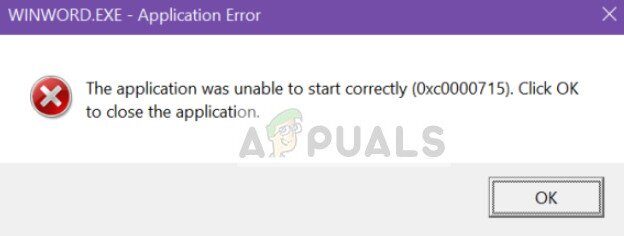
El error de la aplicación $ 0027winword.exe $ 0027 es común entre los usuarios de Microsoft Office e impide que los usuarios utilicen la aplicación. Este error incluso fue reconocido oficialmente por Microsoft y se lanzó una actualización oficial para solucionar este problema. Además, el equipo también desarrolló paquetes de reparación para ayudar a reparar el paquete de Office. Otra forma de este error es $ 0027 La aplicación no pudo iniciarse correctamente (0xc0000715). Haga clic en Aceptar para cerrar la aplicación $ 0027.
¿Qué causa el error de aplicación Winword.exe?
Este error de aplicación puede ocurrir por varias razones. Algunos de ellos son:
-
Corrupciones en la instalación de la suite Office.
-
Problemas con el perfil de usuario. Cada perfil de usuario tiene su propio conjunto de configuraciones almacenadas localmente para que cada usuario pueda tener una experiencia personalizada. Si algo de esto está dañado, no podrá iniciar la aplicación.
-
En ocasiones, el software antivirus también puede ver el paquete de Office como un falso positivo y bloquear sus operaciones.
-
Cada componente de Microsoft tiene varias DLL. Si alguno de ellos está dañado, no podrá iniciar ninguna de las aplicaciones de la suite.
-
Si alguno de los componentes del paquete de Microsoft Office está desactualizado o falta, es posible que la aplicación winword.exe falle.
-
También hay casos en los que el malware se disfraza de este mensaje de error y se dirige al usuario. En este caso, es posible que sea necesario realizar un análisis exhaustivo de virus.
Existen varias soluciones para corregir este mensaje de error con la más efectiva para reinstalar el paquete de Office. Lo guardaremos hasta el final. Asegúrese de tener una buena conexión a Internet y privilegios de administrador antes de continuar con las soluciones.
Solución 1: repare la configuración de la oficina
Antes de pasar a otras alternativas, para reparar las instalaciones de la oficina. Se sabe desde hace mucho tiempo que Microsoft Office causa problemas cuando algunos de sus archivos de instalación están dañados o faltan. El mecanismo de reparación analizará su instalación de Microsoft Office y buscará discrepancias.
-
Presione Windows + R, escriba »appwiz.cpl» en el cuadro de diálogo y presione Entrar.
-
Una vez en el administrador de aplicaciones, ubique la entrada de Microsoft Office. Haga clic derecho y seleccione Cambiar. Si hay una opción de reparación aquí, puede hacer clic directamente.
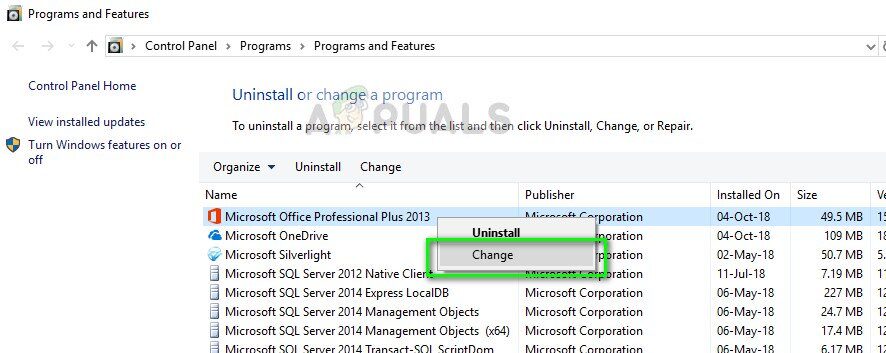
-
Seleccione la opción Reparar en las siguientes ventanas y haga clic en Continuar.
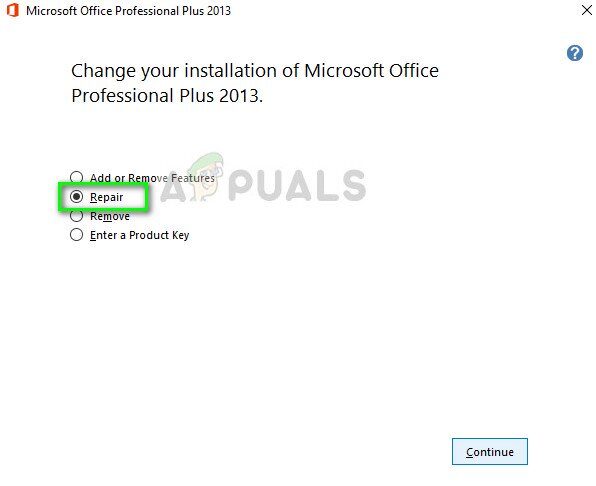
-
Ahora siga las instrucciones en la pantalla y cuando el proceso esté completo, reinicie su computadora y verifique si el mensaje de error está resuelto.
Solución 2: compruebe si hay software problemático
Otra razón por la que puede experimentar el error de aplicación winword.exe es el software problemático instalado en su computadora. Estos paquetes de software pueden causar problemas con los permisos u otros aspectos de su instalación y hacer que el paquete de Office se bloquee.
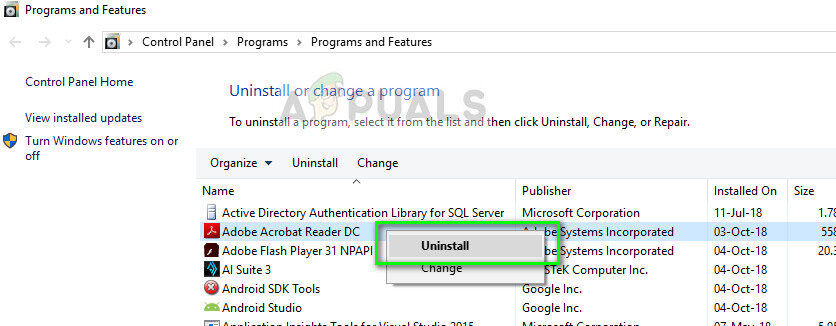
Si recientemente comenzó a recibir este mensaje de error, recuerde y verifique si instaló alguna aplicación reciente en su computadora. Algunos usuarios informaron que Adobe Acrobat estaba fallando con la suite de Office y causó el mensaje de error. Navegue hasta el administrador de aplicaciones como en la solución anterior y desinstale la aplicación. Asegúrese de reiniciar su computadora después de realizar los cambios necesarios.
Solución 3: reinicie el proceso «winword»
Si ambas soluciones no funcionan, podemos intentar reiniciar el proceso «winword» desde el administrador de tareas. En versiones anteriores de Windows, verá el nombre del proceso como $ 0027winword $ 0027, pero en una versión más reciente, solo verá Microsoft Word. En cualquier caso, debe finalizar el proceso por completo y volver a iniciar la aplicación Office.
-
Presione Windows + R, escriba «taskmgr» en el cuadro de diálogo y presione Entrar.
-
Una vez en el administrador de tareas, ubique el proceso, haga clic con el botón derecho y seleccione Finalizar tarea.

-
Ahora intente iniciar la aplicación Microsoft Office y verifique si el problema se ha resuelto.
Solución 4: actualización de Windows
Como se mencionó anteriormente, Microsoft ha reconocido oficialmente este mensaje de error e incluso ha lanzado una actualización de Windows para solucionar el problema. Si está reteniendo y no actualizando Windows, debe actualizarlo de inmediato. Hay algunos componentes que solo pueden ser reparados por ingenieros de Microsoft y debido a esto, las actualizaciones de corrección de errores se empujan a la fuerza para la propia facilidad de los usuarios.
-
Presione Windows + S, escriba »Actualizar» en el cuadro de diálogo y abra la aplicación Configuración.
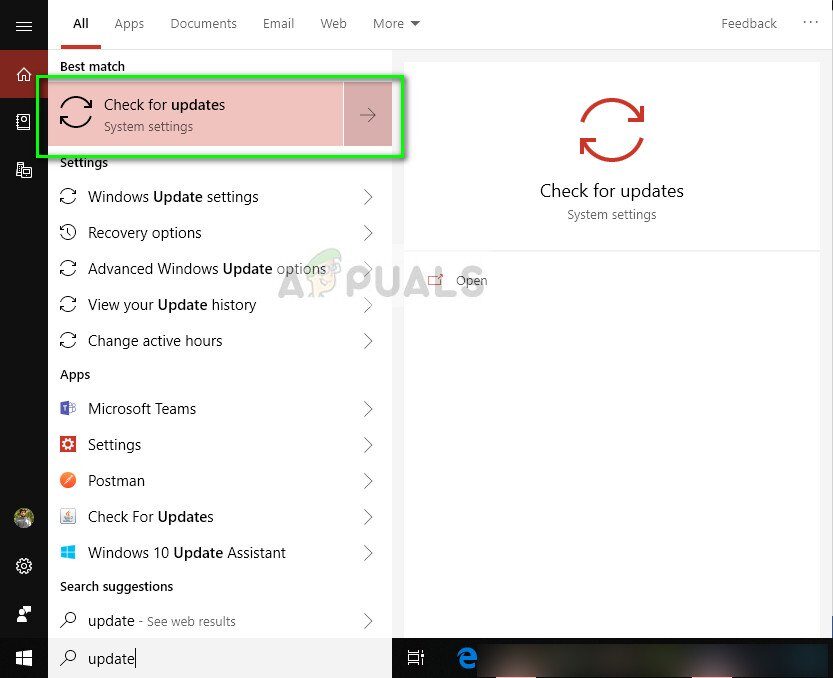
-
Seleccione la opción Buscar actualizaciones y deje que Windows la busque. Asegúrese de tener una conexión a Internet activa antes de continuar.
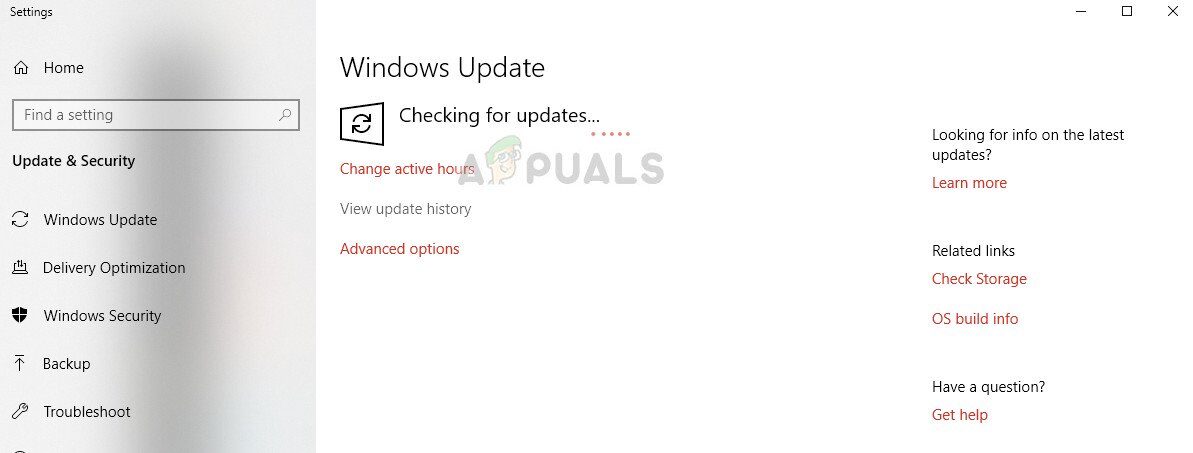
-
Una vez instalada la actualización, reinicie su computadora y reinicie Microsoft Office.
Solución 5: reinstale Microsoft Office
Si todos los métodos anteriores no funcionan, puede reinstalar el paquete de Office. Los métodos que acabamos de ejecutar deberían corregir cualquier pequeña discrepancia aquí y allá que valga la pena. Si no es así, debe proceder a desinstalar por completo el paquete actualmente instalado. Luego, después de eliminar todos los archivos temporales, puede continuar con una instalación nueva.
Nota: asegúrese de tener a mano su clave de activación. Dado que vamos a reinstalar la aplicación, es posible que se le solicite que la ingrese nuevamente.
-
Presione Windows + R, escriba »appwiz.cpl» en el cuadro de diálogo y presione Entrar.
-
Una vez en el administrador de aplicaciones, busque la entrada de Microsoft Office, haga clic con el botón derecho y seleccione Desinstalar.
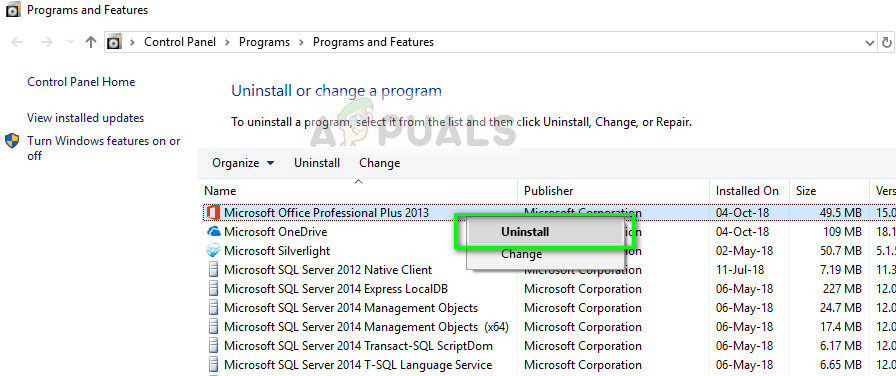
-
Continúe con las instrucciones en pantalla y desinstale Office por completo.
-
Ahora inserte su CD de Office o inicie el instalador. Instale el paquete de Office y después de reiniciar la computadora, verifique si el problema está resuelto.
Nota: asegúrese de haber iniciado sesión como administrador antes de continuar con la desinstalación.
Post relacionados:
- ▷ ¿Cuál es la aplicación para el registro de un dispositivo sintonizador de TV digital y debe eliminarse?
- ⭐ Top 10 reproductores de IPTV para Windows [2020]
- ⭐ ¿Cómo obtener cuentas gratuitas de Fortnite con Skins?
- ▷ ¿Cómo soluciono el código de error «WS-37403-7» en PlayStation 4?
- ▷ Los 5 mejores navegadores para Windows XP
- ▷ Cómo deshabilitar Adobe AcroTray.exe desde el inicio






